C'est l'un des nombreux messages que vous rencontrez lorsque vous êtes sur Chrome. Vous recherchez la pharmacie la plus proche de chez vous et on vous demande votre emplacement. Cela pourrait être parce qu'ils veulent savoir où vous êtes pour vous faire savoir quel magasin vous montrer.
Il y a des moments où il est justifié de vous demander votre emplacement. Mais, il y a des moments où un site n'a pas besoin de savoir où vous êtes pour vous donner ce dont vous avez besoin. Si vous en avez assez de toujours voir ce message, la bonne nouvelle est que vous pouvez faire quelque chose. En quelques clics ici et là, vous pouvez faire disparaître ce message.
Empêchez Chrome de demander votre emplacement - Windows 10
Si vous utilisez régulièrement Chrome sur votre ordinateur Windows 1o, vous pouvez empêcher le navigateur de vous demander votre emplacement en procédant comme suit. Cliquez sur les points en haut à droite et accédez à Paramètres.
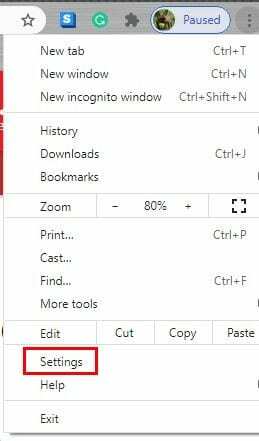
Une fois que vous êtes dans Paramètres, aller à Confidentialité et sécurité et cliquez sur le menu déroulant pour Paramètres du site.
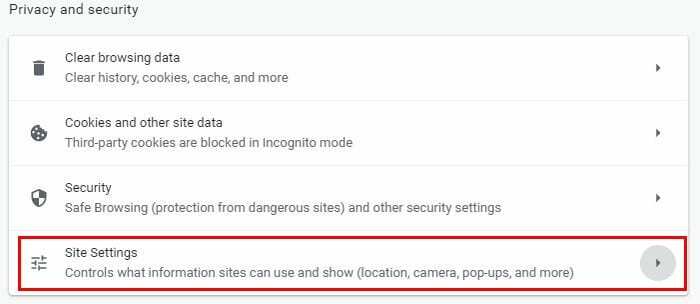
Faites défiler un peu une fois que vous êtes dans les paramètres du site, et sous le Section des autorisations, Emplacement sera le premier sur la liste.
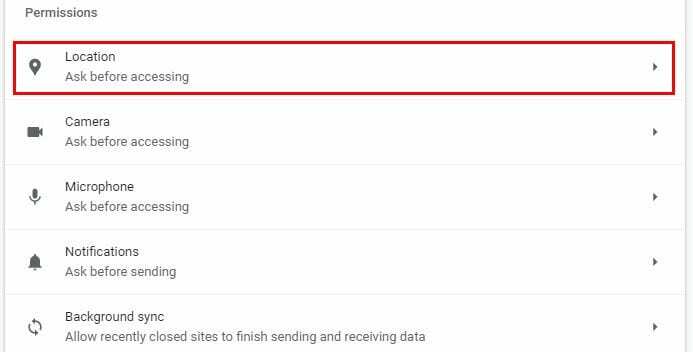
Vous disposez de différentes options pour bloquer le message de localisation dans Chrome. Bien sûr, vous pouvez tout bloquer ensemble et ne jamais le voir sur aucun site. Mais, si cela ne devient ennuyeux que sur des sites spécifiques, vous pouvez bloquer le message de localisation sur ces sites en les ajoutant à la liste de blocage. Vous pouvez également ajouter des sites sous la liste de blocage sur lesquels vous ne voudriez pas voir le message.
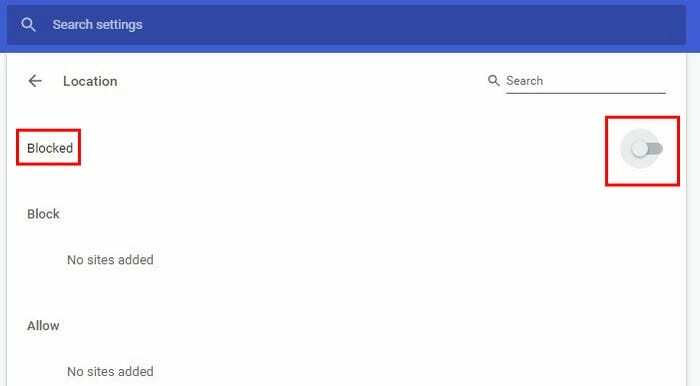
Ainsi, vous avez le choix de tout bloquer ensemble ou uniquement pour des sites spécifiques. Continuez à lire pour voir comment vous pouvez arrêter de voir le message de localisation sur Chrome mais sur votre appareil Android.
Empêcher les sites de demander votre position sur Chrome – Android
Pour créer des sites vous demandant votre position sur Chrome pour Android, ouvrez Chrome. Appuyez sur les points en haut à droite et accédez à Paramètres.
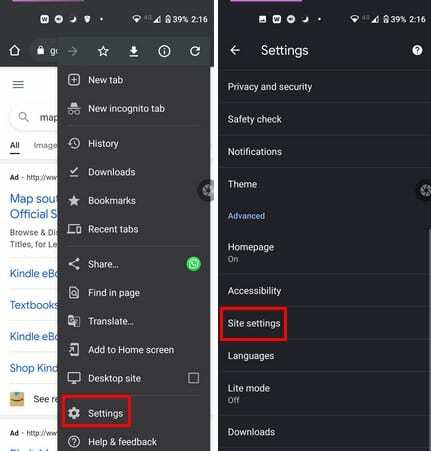
Dans Paramètres, balayez un peu vers le bas et appuyez sur l'option Paramètres du site. L'option de localisation sera la deuxième option vers le bas. Dans Emplacement, tout comme dans Chrome pour Windows, vous pouvez autoriser ou empêcher certains sites de vous demander votre emplacement. C'est une excellente option si seuls quelques sites vont trop loin en vous demandant votre emplacement. Si vous ne voulez jamais voir le message sur aucun site, il vous suffit de désactiver l'option en haut à droite.
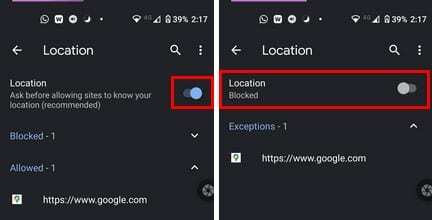
Une fois que vous l'avez désactivé, vous devriez voir le travail bloqué juste sous Emplacement.
Arrêter le message de localisation sur Chrome – iPad
Le message de localisation que vous recevez sur Chrome peut également être décrit comme une fenêtre contextuelle. En désactivant les pop-ups sur votre iPad, vous vous débarrassez également du message de localisation. Vous pouvez le faire en ouvrant Chrome et en appuyant sur les points, puis en allant sur Paramètres.
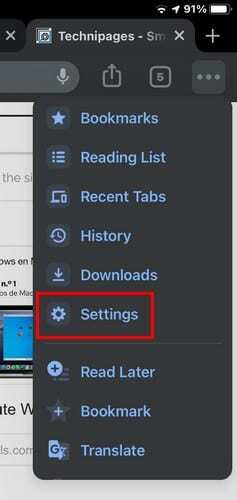
Une fois que vous êtes dans Paramètres, balayez vers le bas jusqu'à ce que vous voyiez le Paramètres de contenu option. Appuyez sur l'option Bloquer les fenêtres contextuelles et activez l'option. Vous ne verrez pas d'option pour désactiver l'emplacement, mais en bloquant les fenêtres contextuelles, vous ne verrez pas non plus l'emplacement.
Conclusion
Désactiver le message de localisation peut ne pas être ennuyeux pour certains, mais cela peut être gênant pour d'autres. Quel que soit l'appareil que vous utilisez; vous pouvez désactiver ce message et continuer à utiliser Chrome avec le moins de distractions possible. À quel point trouvez-vous le message de localisation ennuyeux? Dans les commentaires ci-dessous, faites le moi savoir, et n'oubliez pas de partager l'article sur les réseaux sociaux.